批量开启商品收税
方法一:
1. 登录您的Shoplazza管理后台,点击 商品 > 商品管理 进入商品列表管理页面,点击商品列表表头空白框,会出现更多按钮,点击更多属性批量操作。
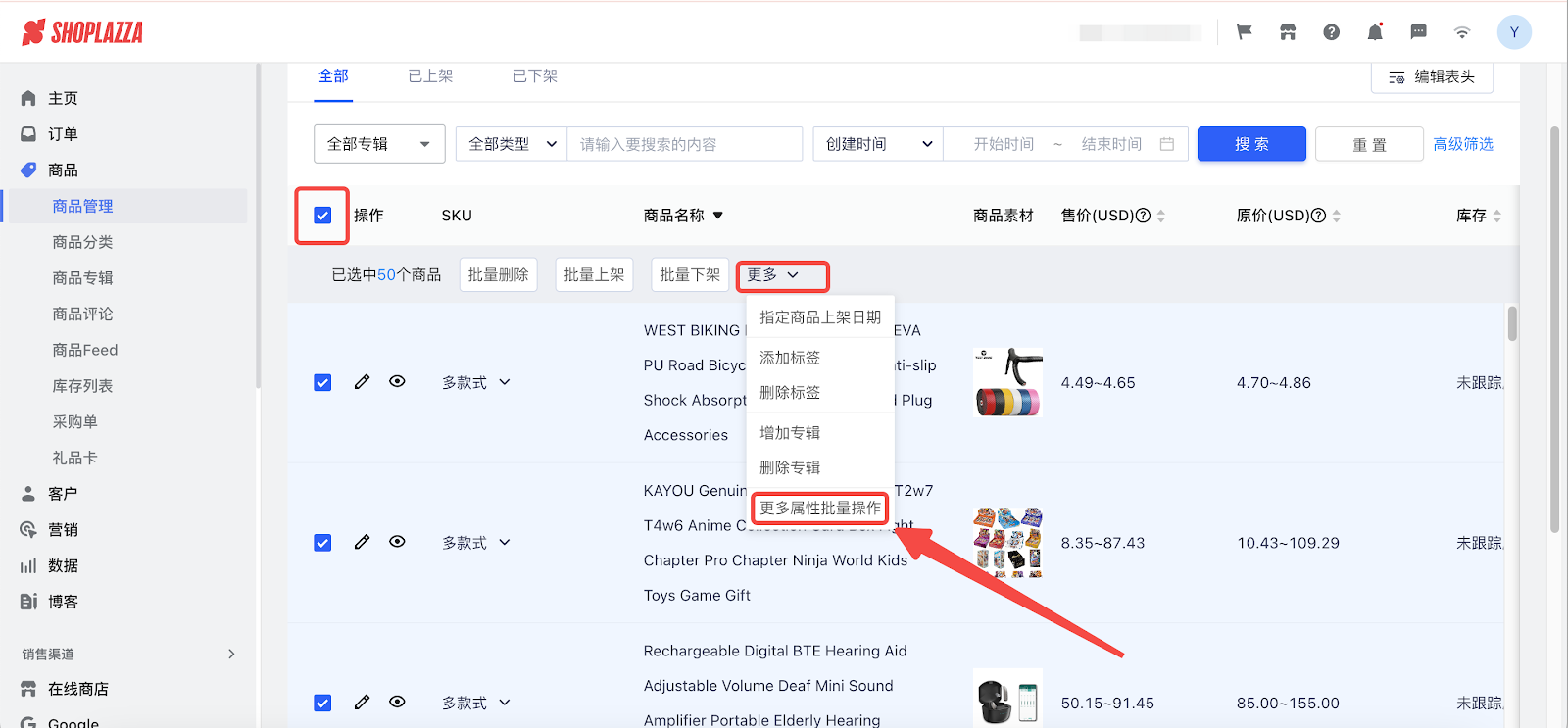
2. 点击添加字段,选择收税。
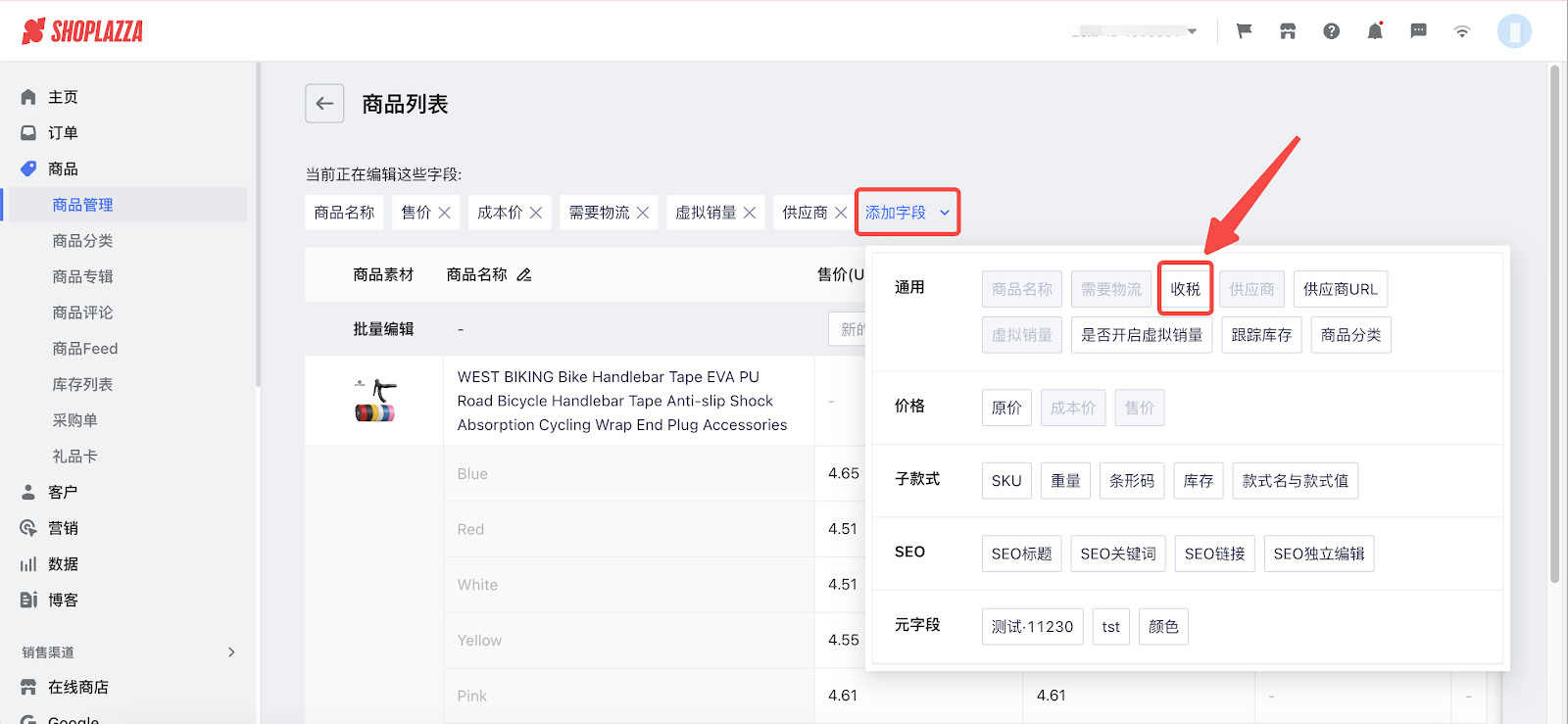
3. 点击批量编辑列空白框,即可对所选商品批量打开商品收税。
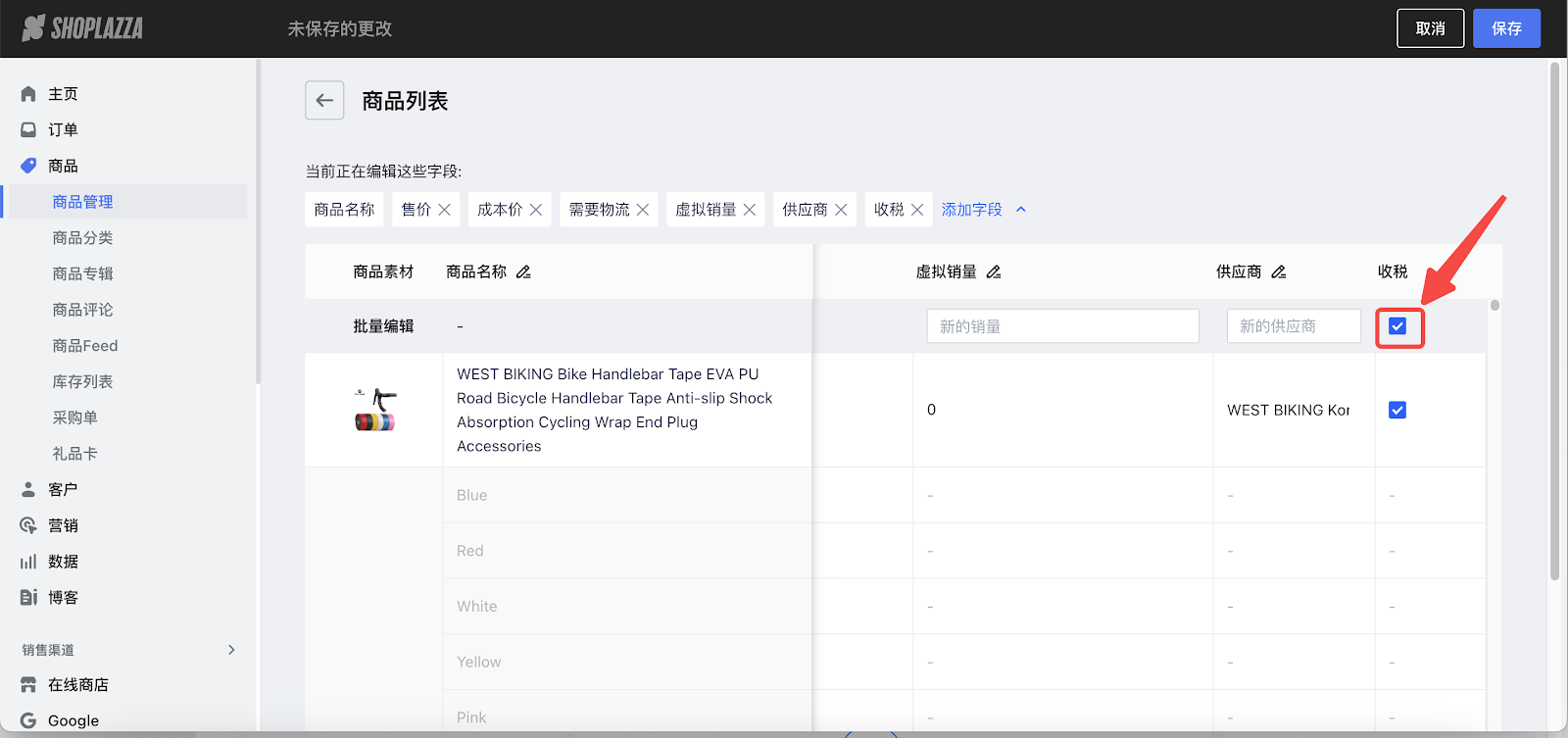
方法二:
1. 后台最多支持批量修改 1200 个商品。若商品数量较多,建议先从后台导出需要更新的商品,点击查看如何导入/导出后台商品?
2. 导出的商品表格中,在商品收税一列(如下图所示),将需要设置为收税的商品填写【Y】,不需要设置收税的商品填写【N】,保存表格。
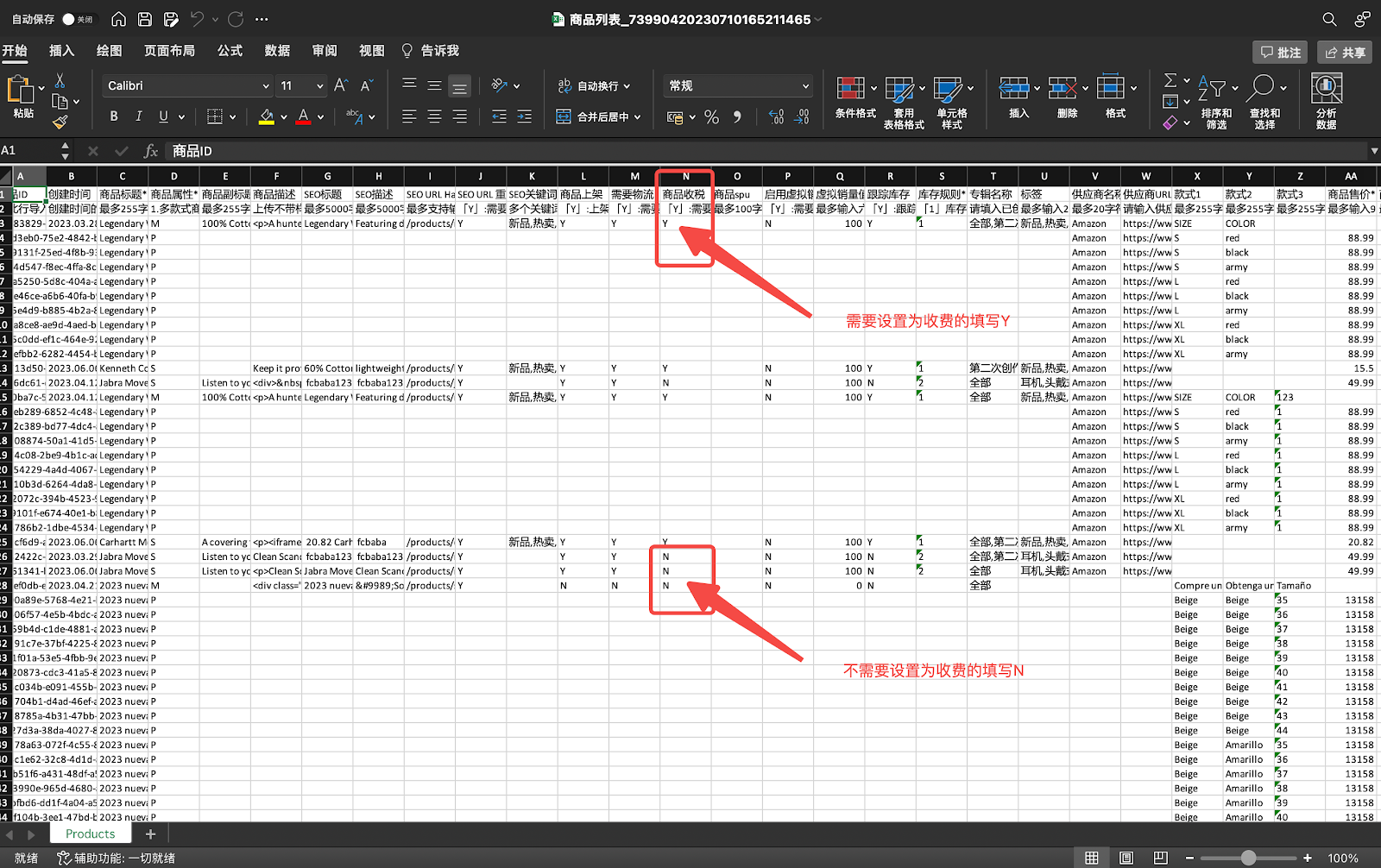
3. 将修改后的表格上传回店铺即可更新收税状态。
注意
导入商品时,为避免后台产生重复商品,请注意勾选覆盖重复ID的商品。
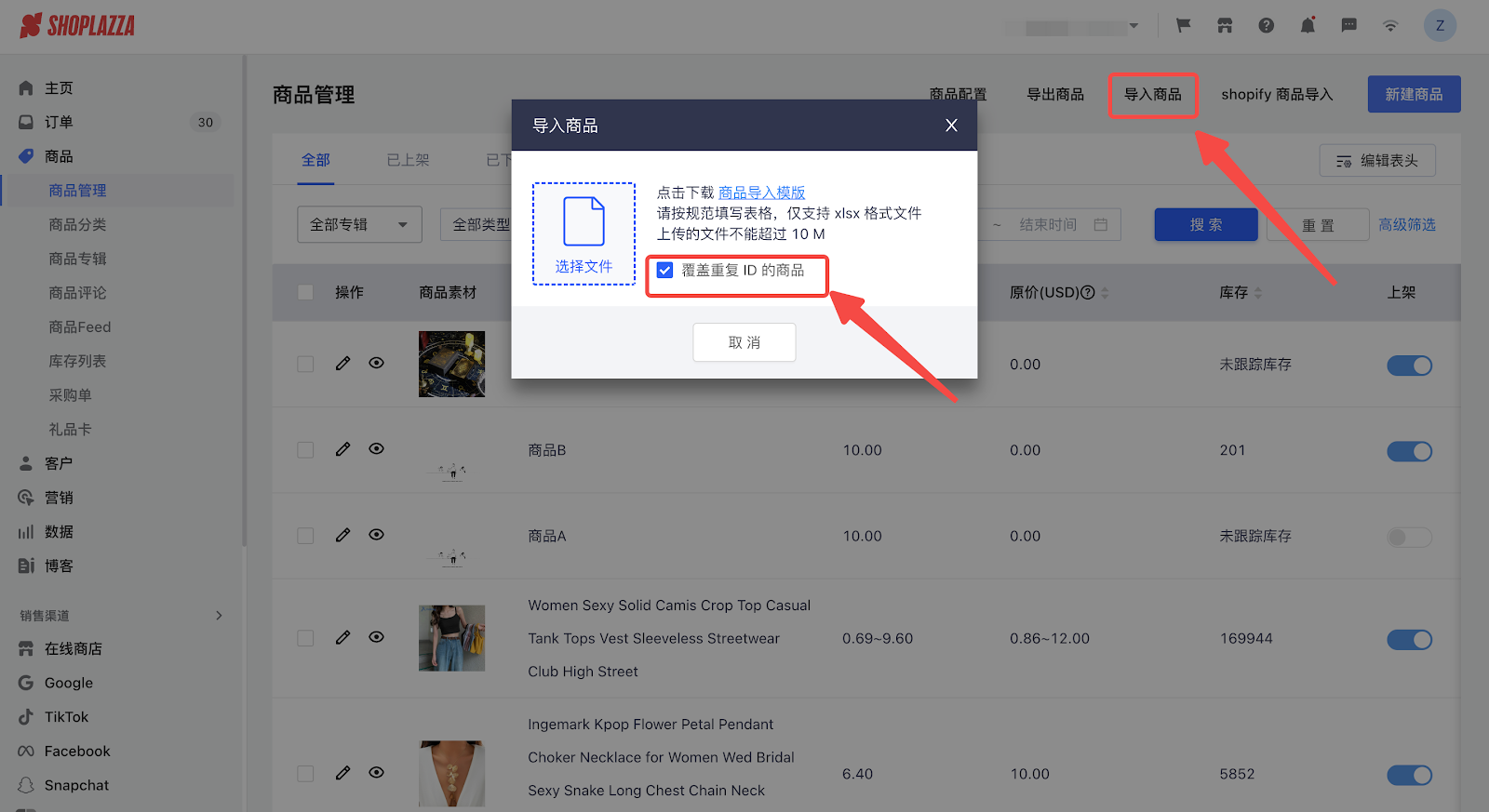
创建自定义税费方案
1. 登录您的Shoplazza管理后台,点击设置 > 税费 > 在手动税率设置板块,点击自定义税费方案的创建方案按钮。
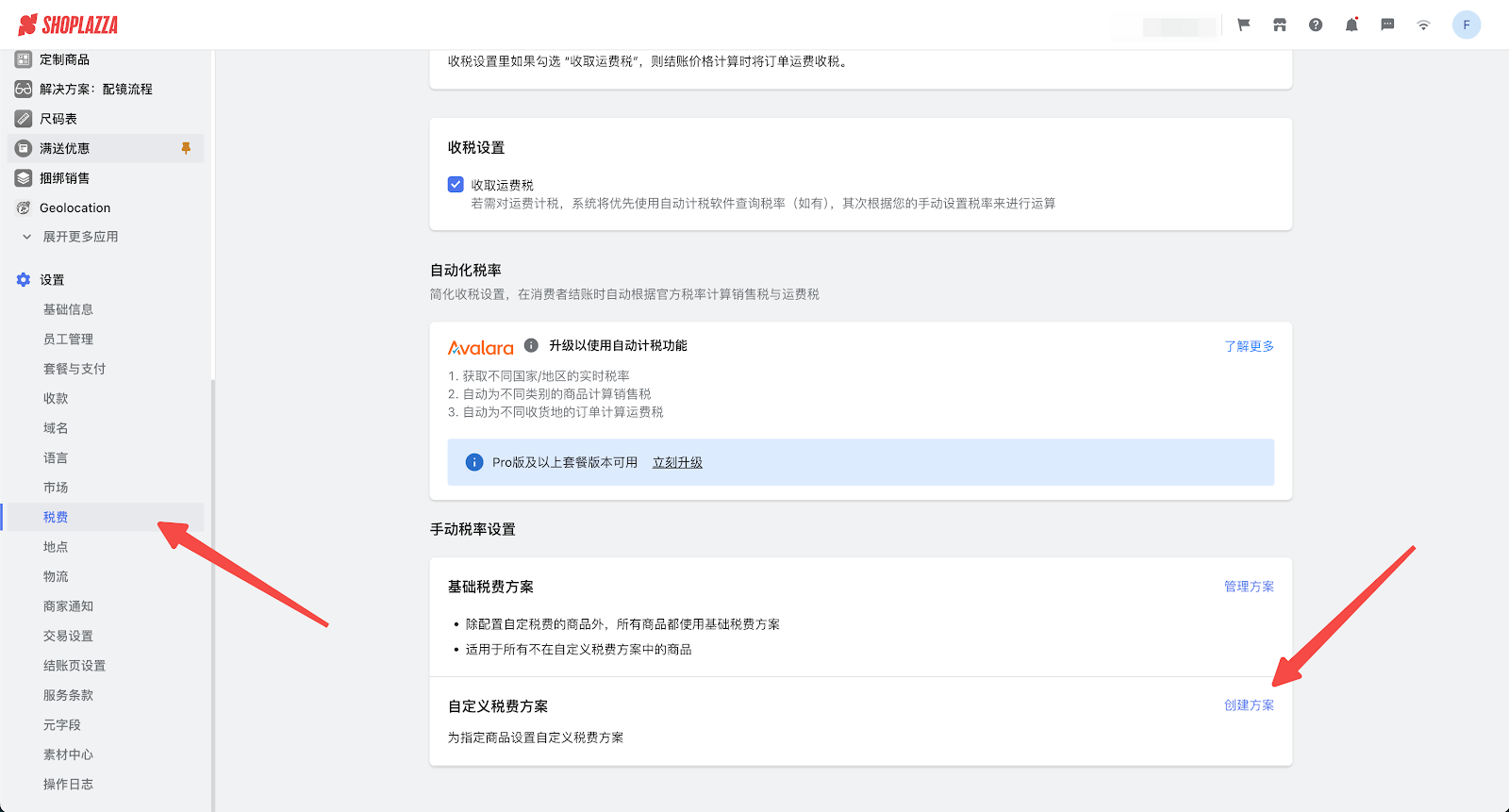
2. 在税费方案编辑页面,在名称输入框内输入方案名称。
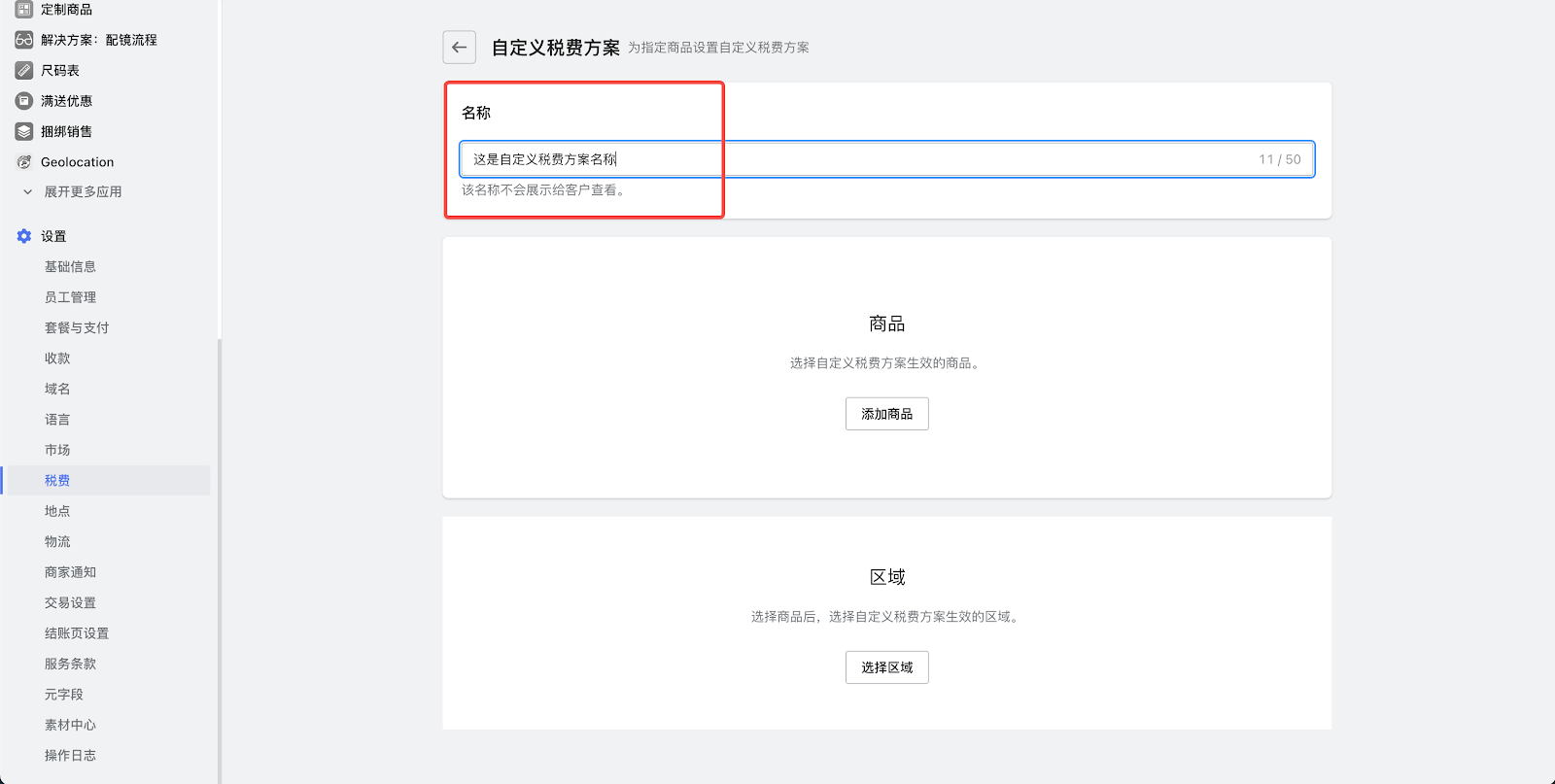
3. 在商品板块,点击添加商品按钮。
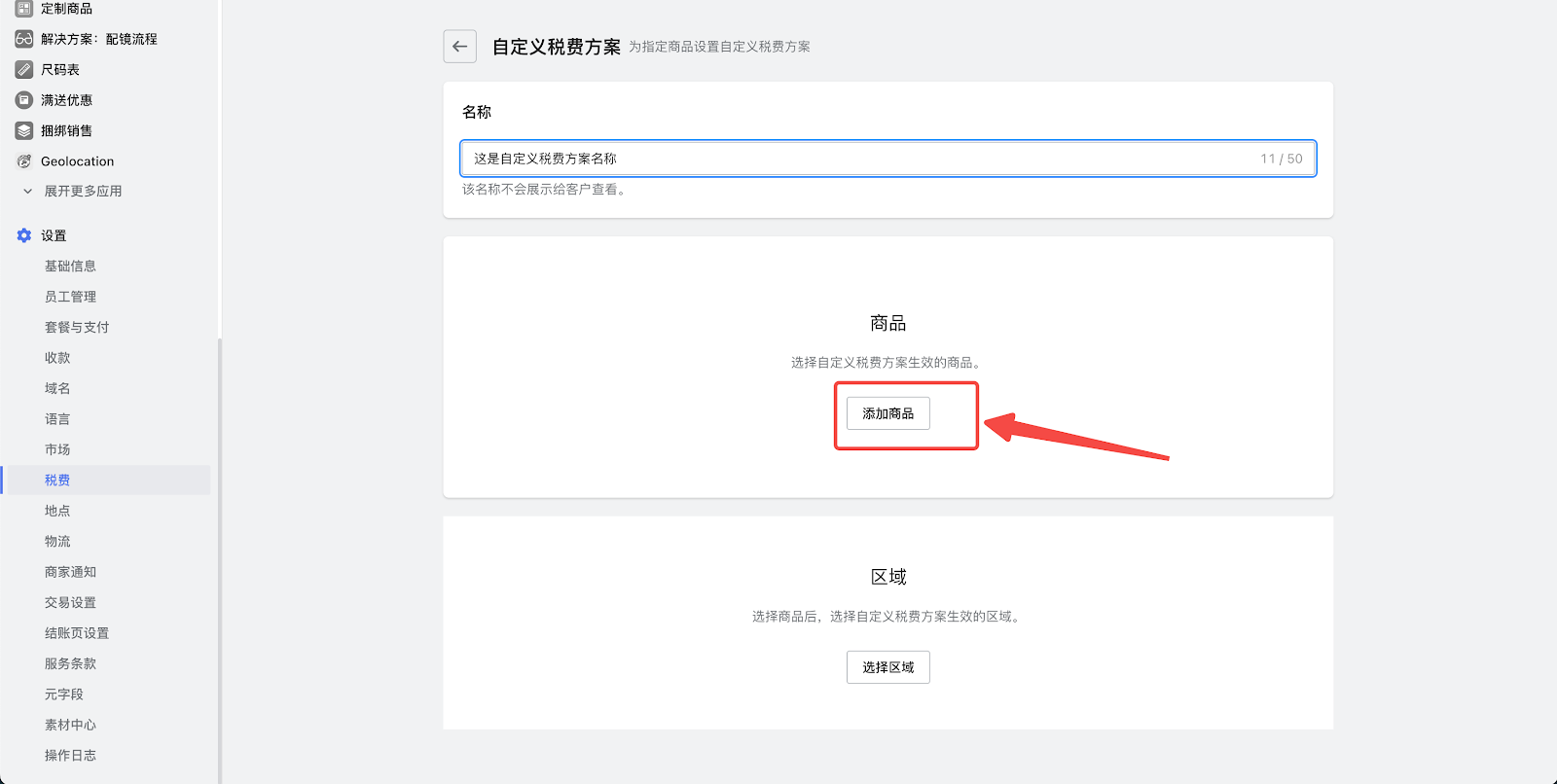
- 在选择商品弹窗中可切换SPU或专辑列表两个视图,商家可以按照单个商品或以专辑纬度选择商品。
- 可添加筛选条件以筛选需要设置税费方案的商品。
- 可勾选部分商品或全选商品。
- 商品选择完成后点击确定按钮,被选中的商品就会被添加至商品列表栏。
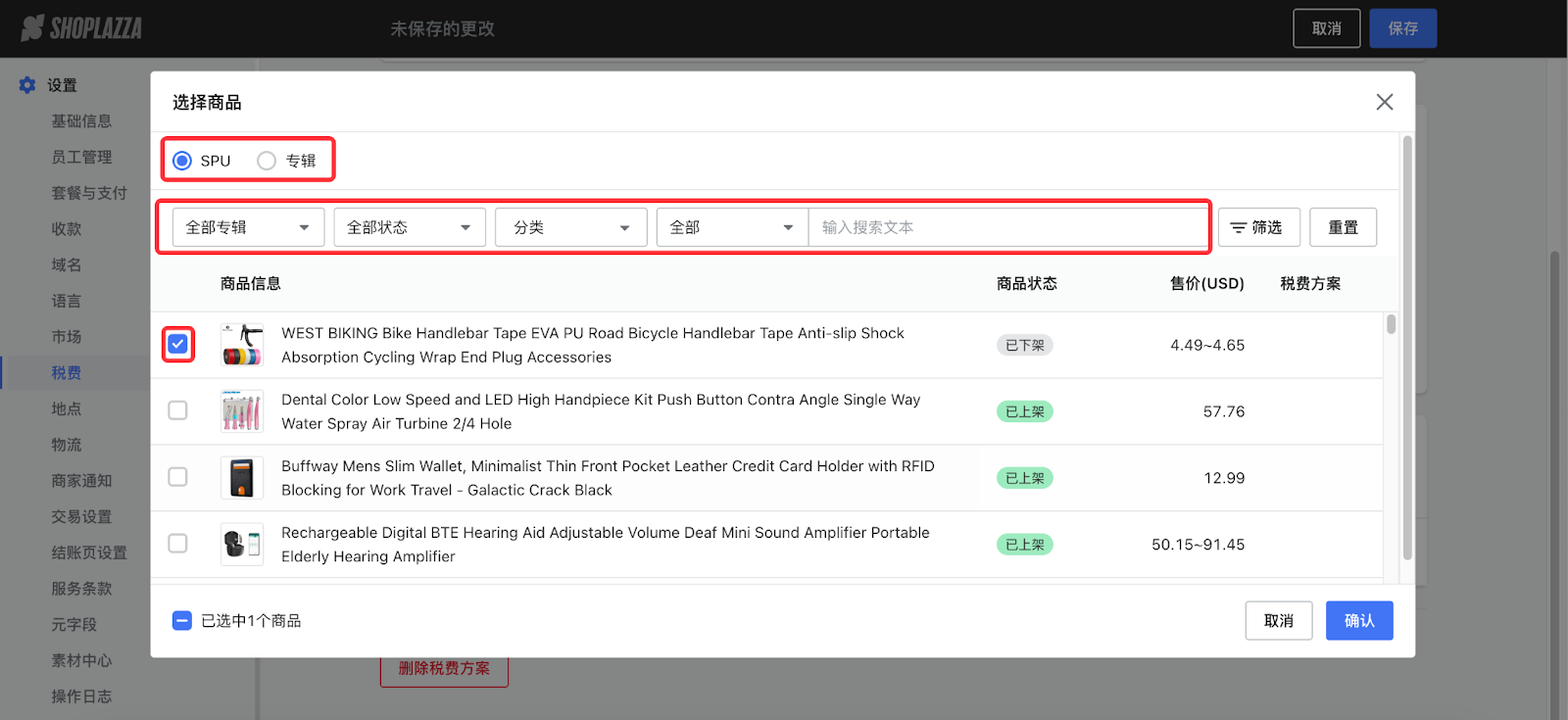
4. 在商品列表栏中可点击添加商品继续添加商品。点击删除按钮,可将不需要应用到自定义税费方案的商品删除。
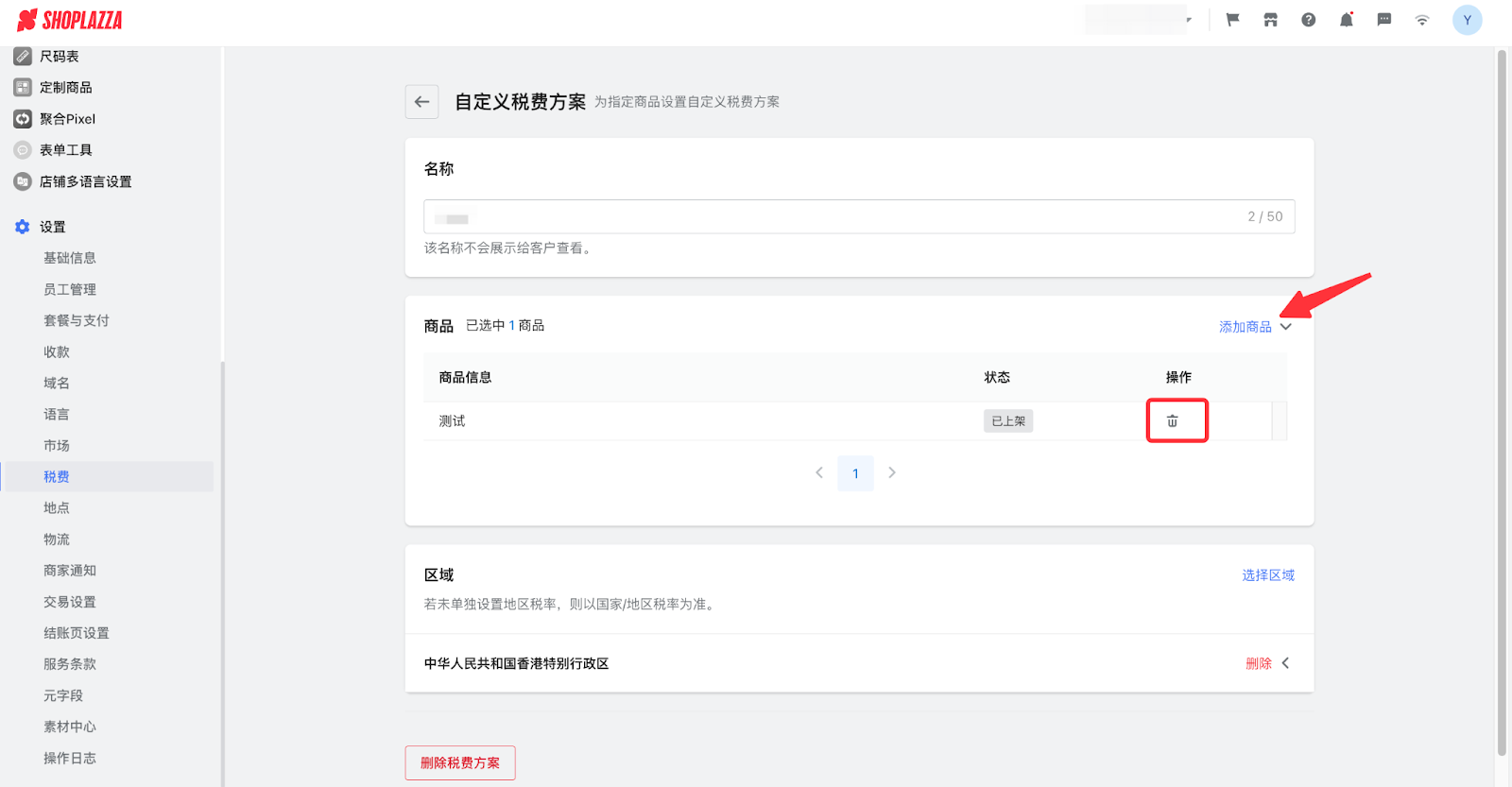
5. 在区域板块,点击选择区域按钮。
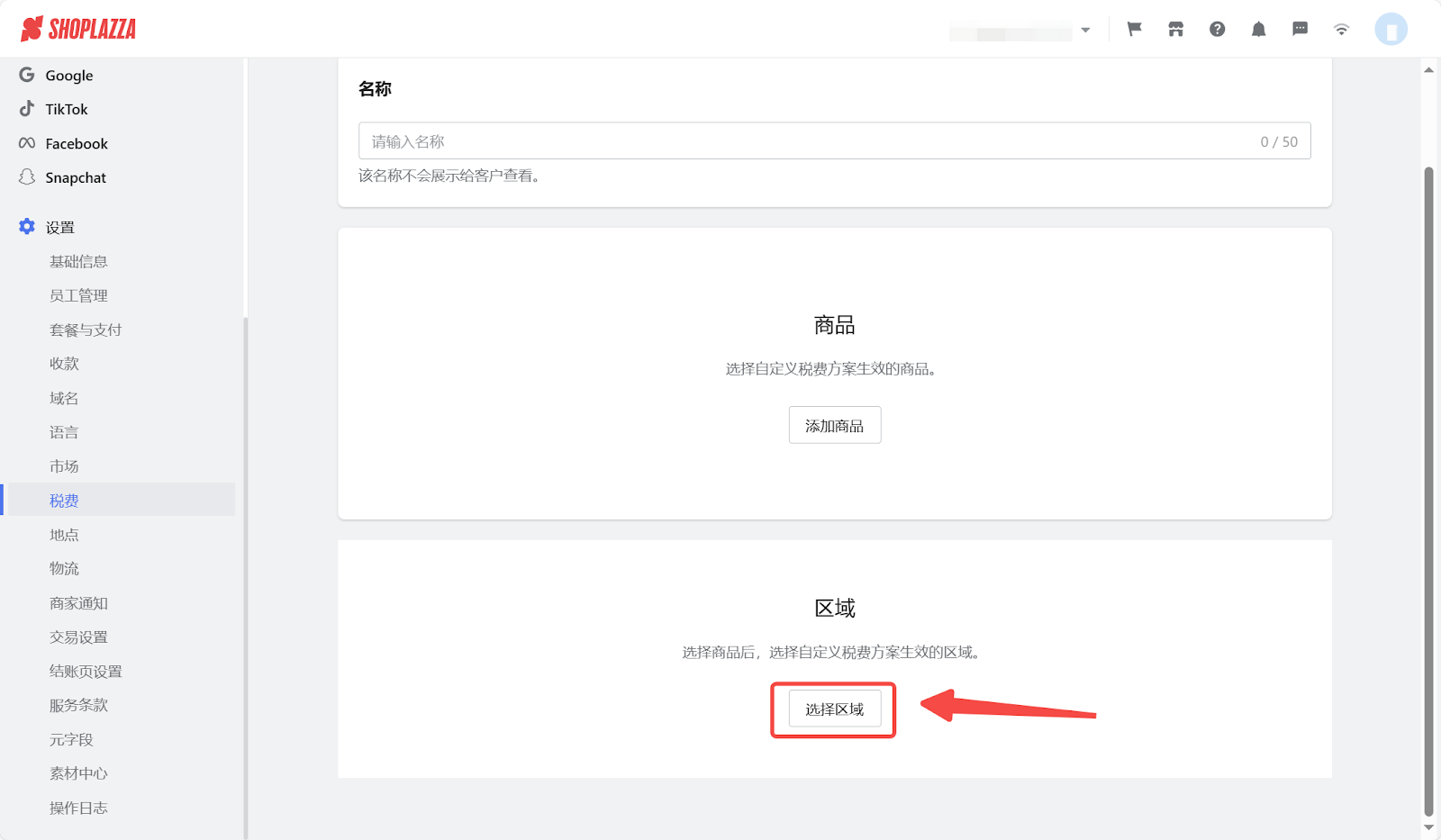
- 可以搜索需要添加的国家/地区,勾选需要需要添加的国家/地区后点击确定,以保存此设置。
注意
在此处部分国家可选择勾选国家/地区税率或是区域税率,若是针对一个国家/地区设置税率,可以不勾选右侧区域一栏,只勾选国家/地区税率一栏即可。反之,若只针对部分区域设置税率,可以不勾选左侧国家/地区一栏。
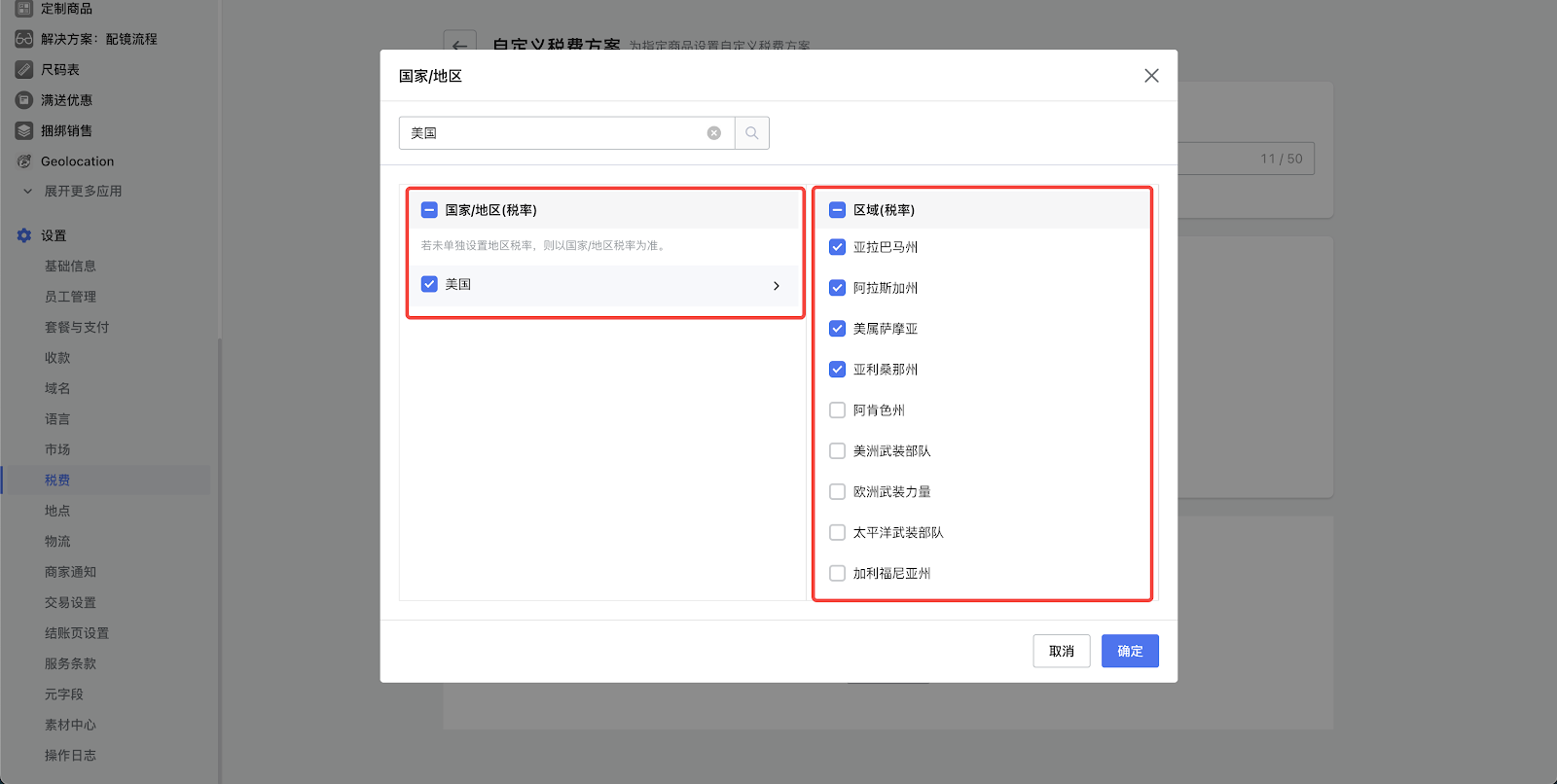
6. 添加区域后可展开区域,并设置此区域的销售税率。点击删除按钮,可将不需要设置税费的区域删除。
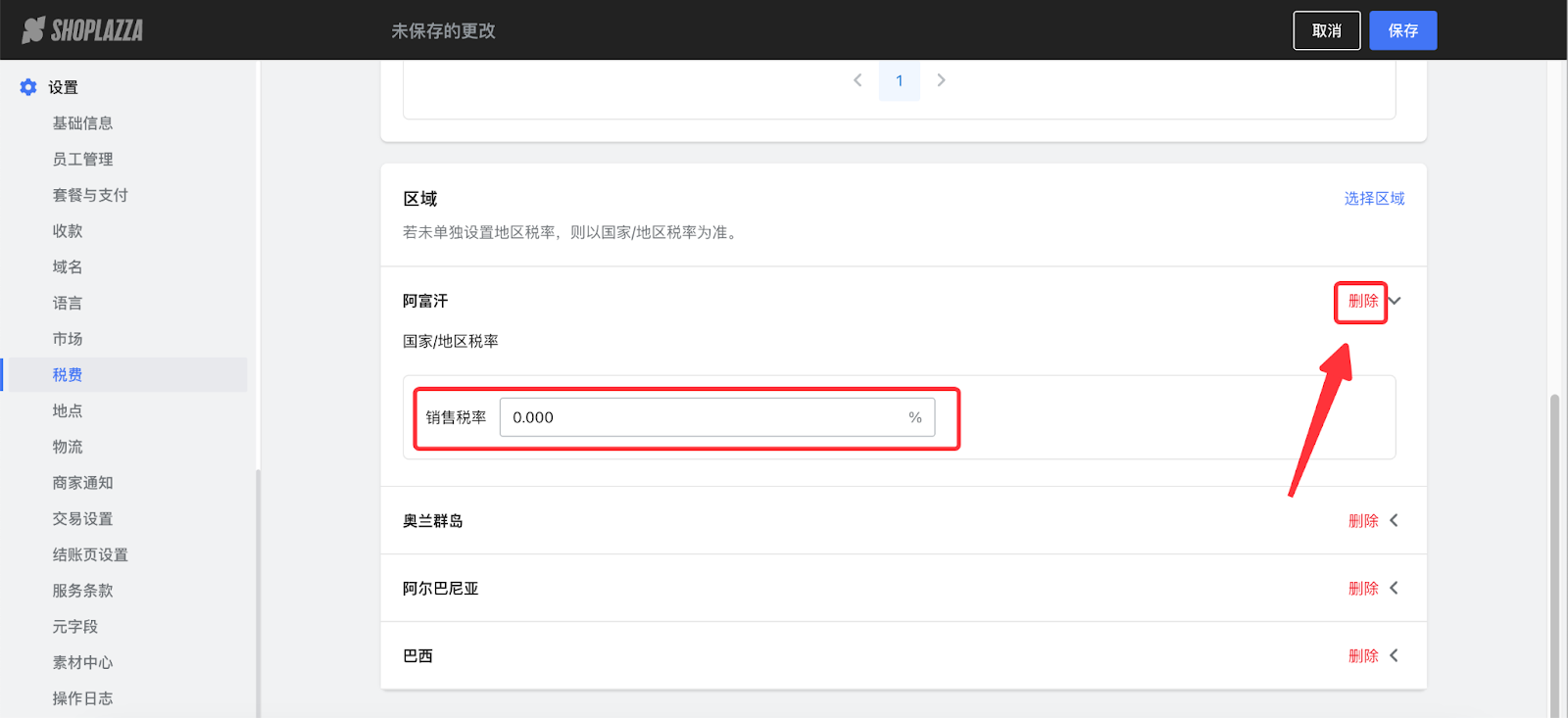
7. 设置完成后,点击保存即可。
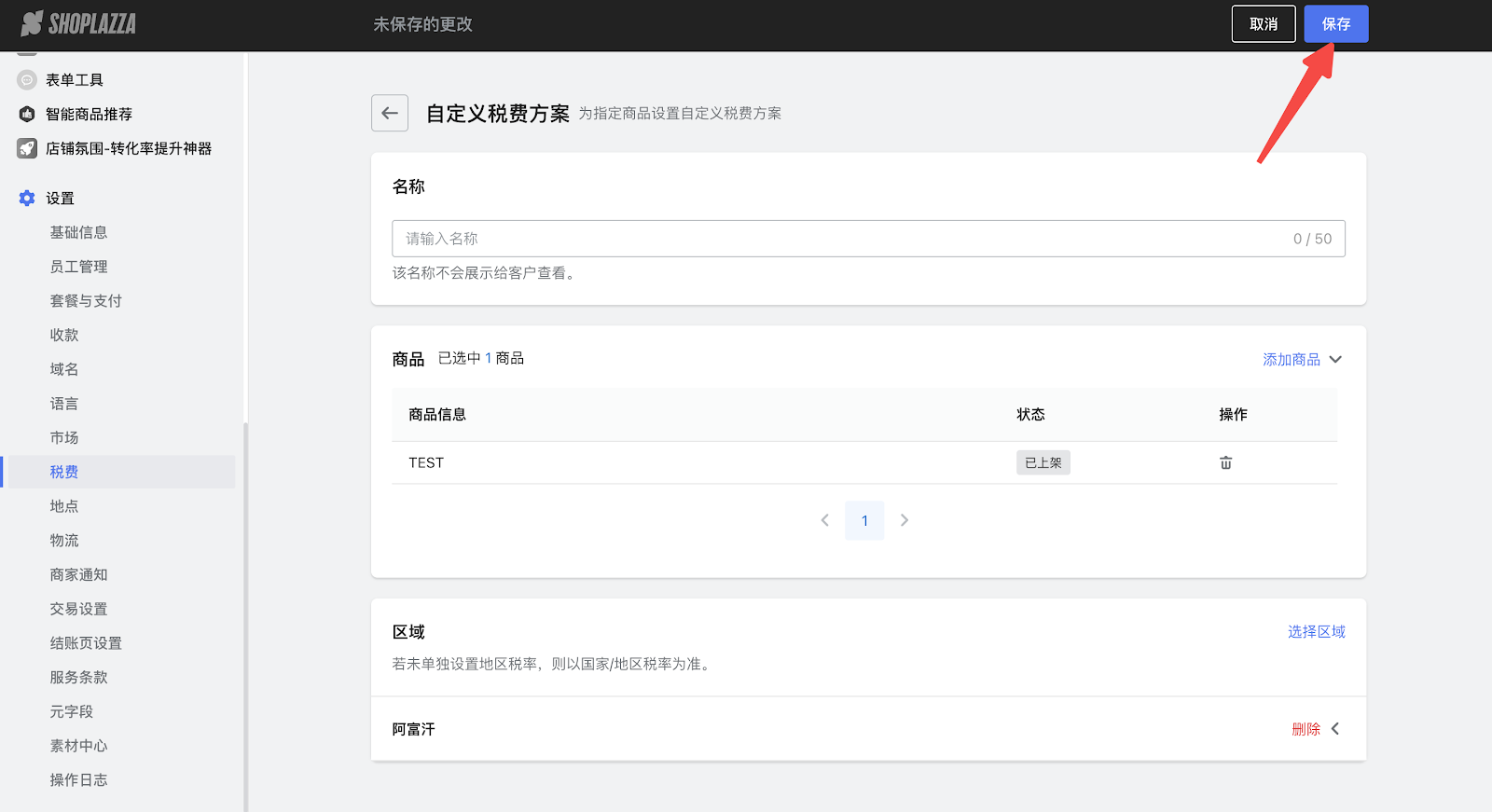
C端展示效果
- 结账页:结账时税费会进行单独展示并根据设置费率计算,消费者需要承担对应的税费。
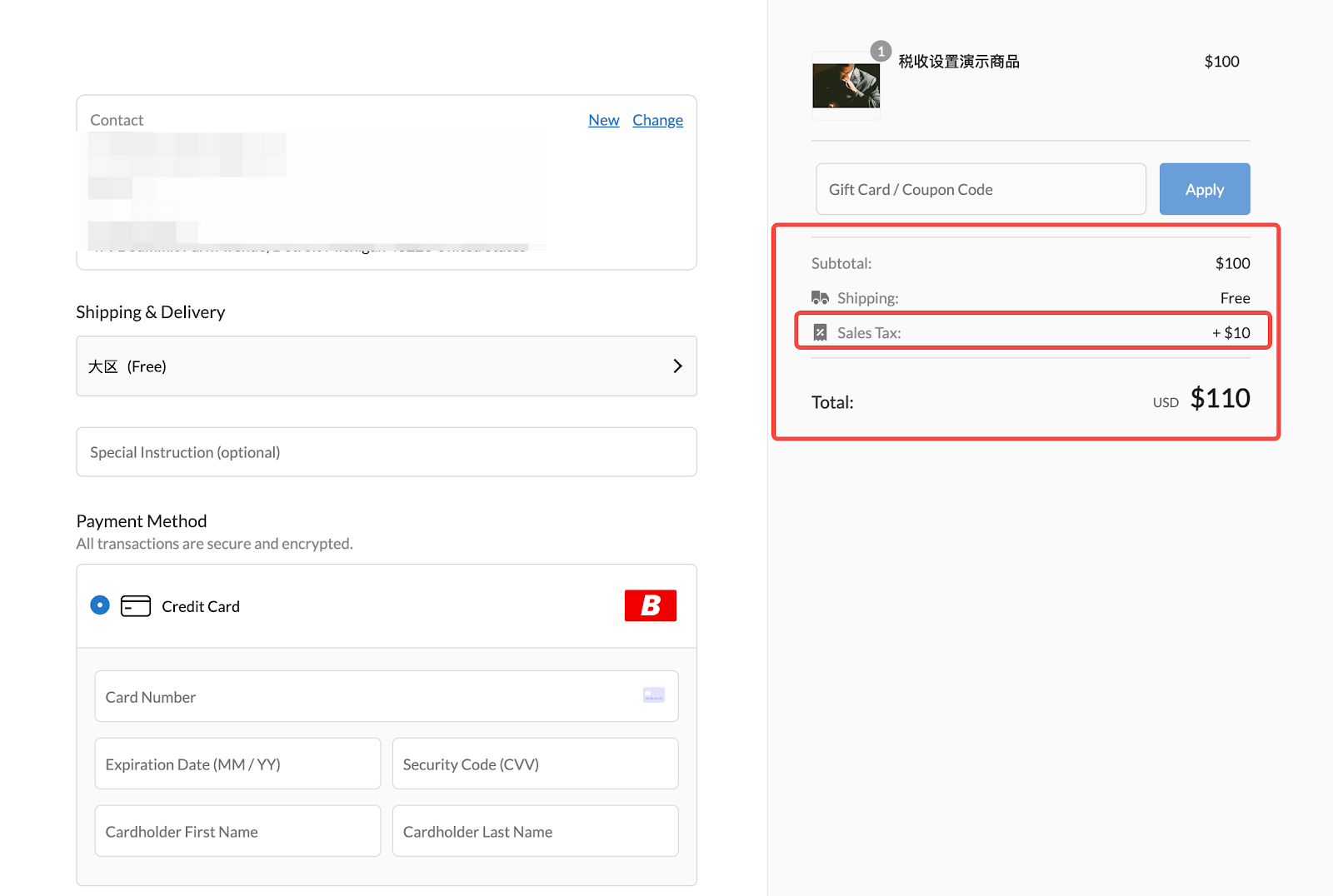
- 订单详情页:订单详情页也会有对应的税费信息显示。
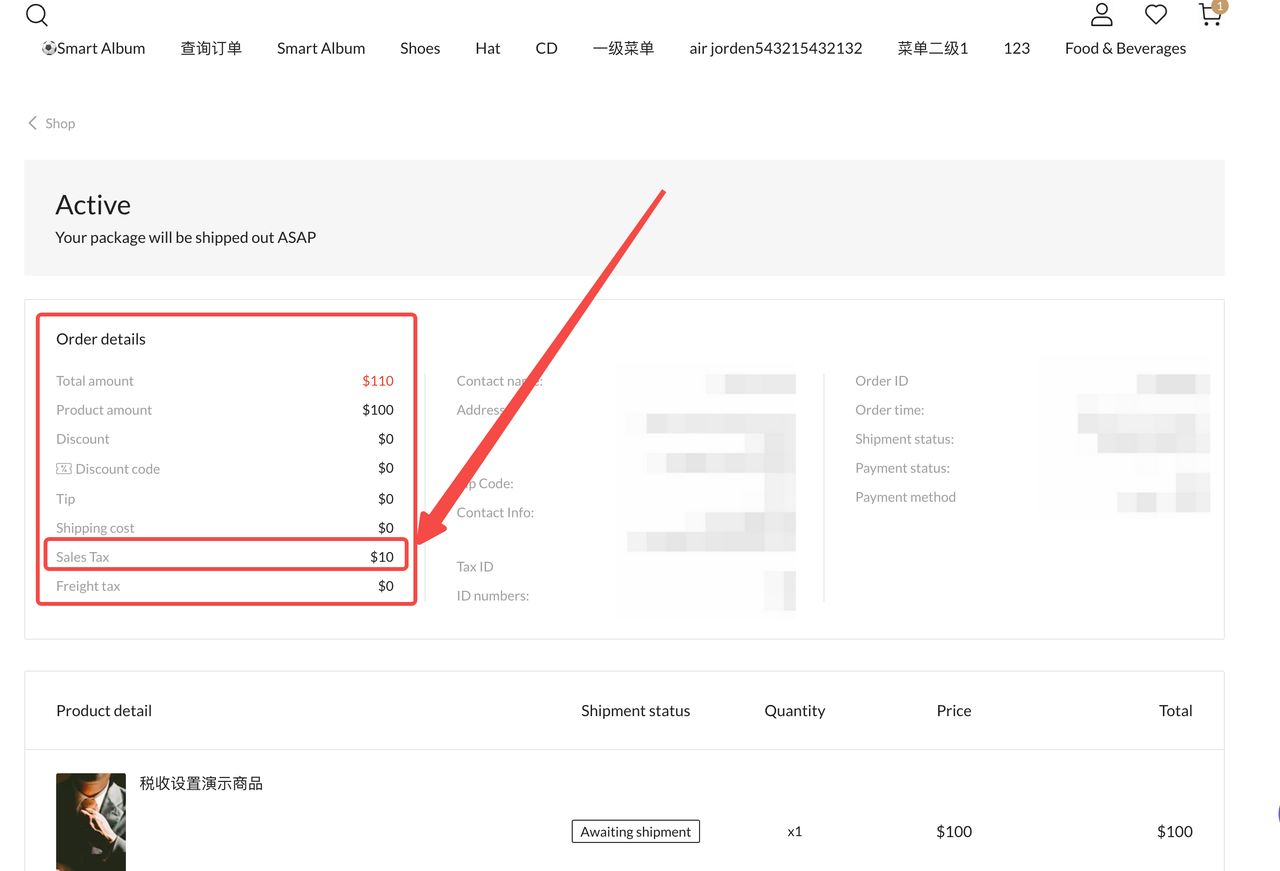
管理自定义税费方案
在自定义税费方案板块,点击对应方案旁的管理方案。
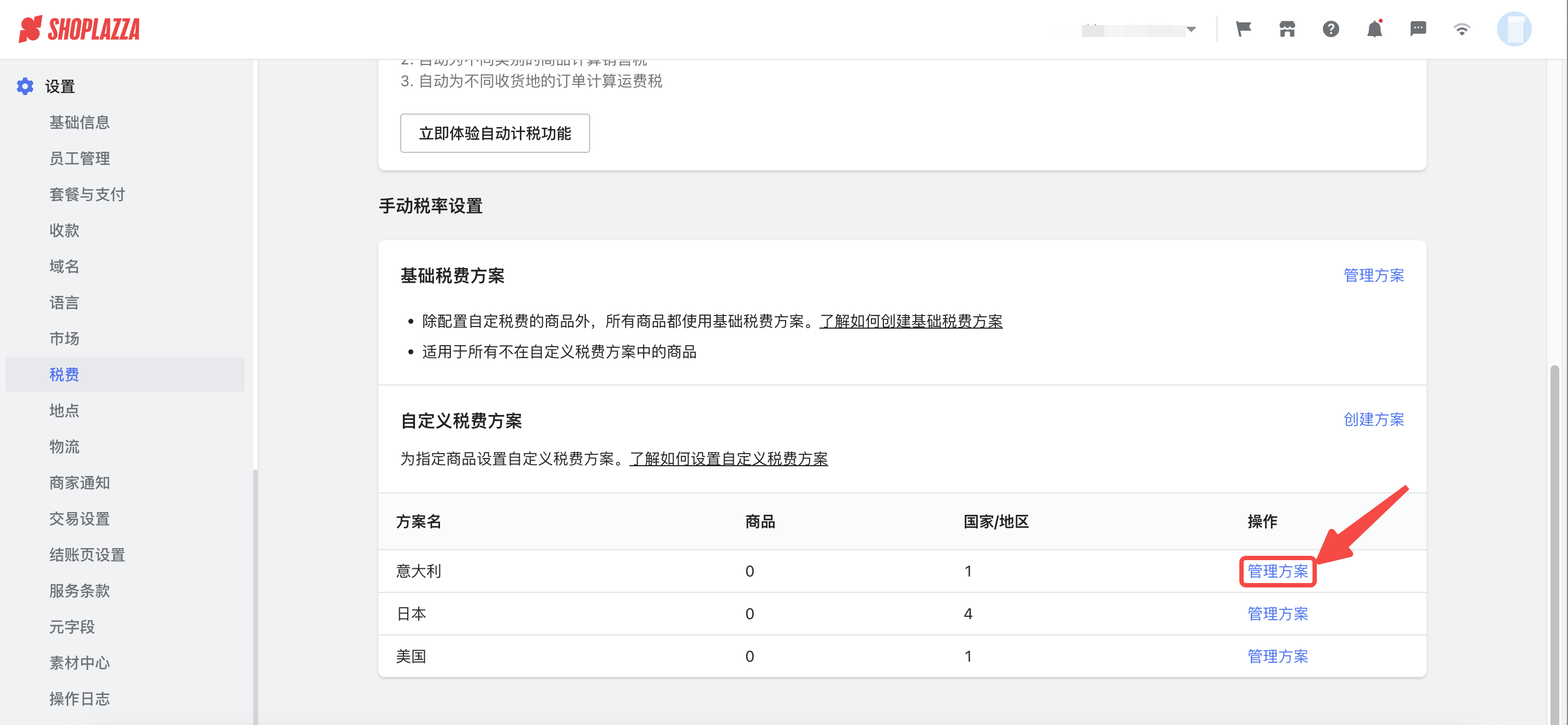
- 进入方案设置页面,可修改税率方案的名称、商品和区域。

- 商家也可点击页面下方的删除税费方案按钮,删除该方案。

注意
新增商品默认自动应用基础税费方案。新增商品如需应用自定义税费方案,需到对应的自定义税费方案中添加商品。




评论
请登录写评论。